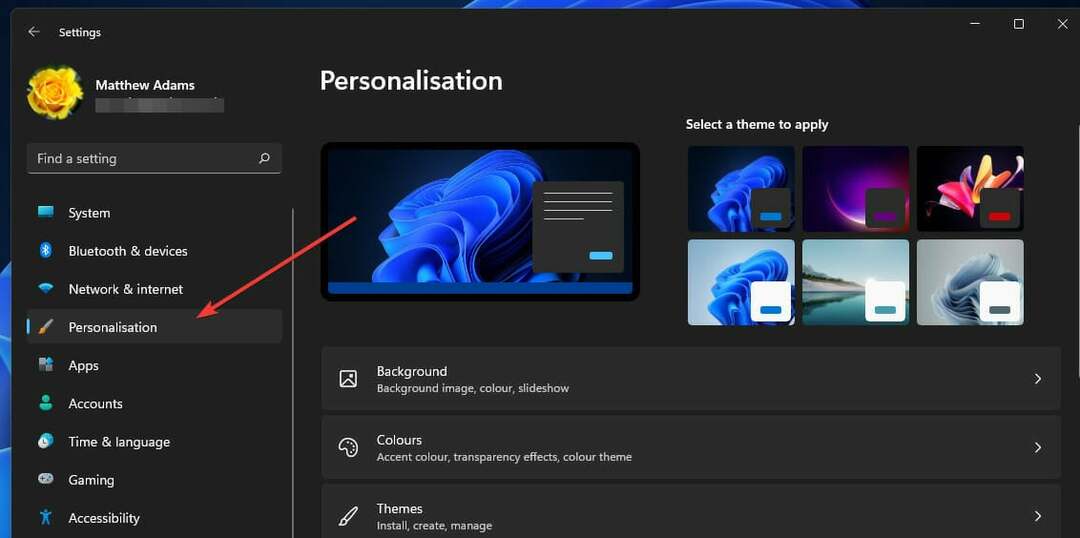- Además de todos los requisitos y restricciones para Windows 11, Microsoft anunció que otra aplicación popular no llegará al nuevo sistema operativo.
- Parece que el navegador Internet Explorer estará desactivado para este sistema operativo.
- Los usuarios que aún lo necesiten pueden disfrutar de una función llamada Modo IE, a la que se puede acceder a través del navegador Microsoft Edge.
- Este artículo le muestra los pasos exactos que debe seguir para poder acceder a esta función, para cualquier propósito que le sirva.

Microsoft acaba de revelar, hace un par de días, que el popular Internet Explorer se desactivará en el nuevo Ventanas 11.
Algunos usuarios pensaban que Internet Explorer aún podría estar presente en Windows 11, hasta el momento en que los desarrolladores decidieron eliminarlo, pero aparentemente, esta aplicación nunca llegará a la nueva versión. SO"Lista.
Aunque un explorador de Internet La actualización para Windows 11 nunca llegará, hay formas en las que puede solucionar este problema.
No más Internet Explorer para Windows 11
Aunque no muchos esperaban que Internet Explorer apareciera en Windows 11, algunos con la esperanza de ver al menos un Internet Explorer de 32 bits para Windows 11, pero el nuevo sistema operativo solo funcionará con 64 bits software.
Sin embargo, Microsoft advirtió que el Canal de servicio a largo plazo (LTSC), de Windows 10, incluiría Internet Explorer el próximo año, a pesar de que se planea una eliminación para el consumidor el 15 de junio de 2022.
Por lo tanto, Windows 11 eliminará por completo este navegador y los usuarios que aún usan atajos como iexplorar, ahora será redirigido a Microsoft Edge.
No es de extrañar aquí, considerando que Microsoft es conocido constantemente hacia el futuro, aunque a veces conserva algunas de sus características y aplicaciones pasadas.
Y a juzgar por la pequeña cantidad de usuarios que todavía necesitarían, por algunas razones, usar Internet Explorer, esto no se registrará como una gran pérdida para el nuevo sistema operativo.
¿Cómo habilito Internet Explorer en Windows 11?
- Abra el navegador y visite la siguiente dirección:
edge: // flags / # edge-internet-explorer-integration
- A continuación, debería ver una línea en la parte superior que dice Habilitar la integración de IE.
- Después de eso, querrá hacer clic en el cuadro junto a esa línea y seleccionar Modo IE en el menú desplegable.
- Cree un acceso directo para Edge en su escritorio.
- Haga clic derecho en el icono, elija Propiedades, y agregue el siguiente texto al final del texto que se ve en el cuadro de destino: –E-prueba-modo
- Hacer clic Solicitar, y entonces OK.
- Dirígete al menú de configuración de Edge (el ...), elige Más herramientas, y entonces Abrir sitios en modo Internet Explorer. Una vez elegido, este sitio web se abrirá en modo IE cada vez.
Según la lista de aplicaciones obsoletas en Windows 11, Internet Explorer estará completamente deshabilitado.
Microsoft Edge es el reemplazo recomendado e incluye el modo IE, que puede ser útil en ciertos escenarios.
Si recuerda, en mayo, Microsoft declaró que Internet Explorer finalizaría el soporte el 15 de junio de 2022 para ciertas versiones de Windows 10.
Por lo tanto, los usuarios de Windows que aún necesitarán Internet Explorer para aplicaciones web heredadas, tienen la capacidad de utilizar la función del modo Microsoft Edge IE que abre un sitio web en un motor de renderizado heredado para que funcione correctamente.
Aunque no será posible reinstalar Internet Explorer en Windows 11, para utilizar esta función, todo lo que necesita hacer es seguir los pasos anteriores. Los usuarios sabrán que están en modo IE, ya que aparecerá un pequeño icono de Internet Explorer en la barra de direcciones.
Es interesante ver qué pasará exactamente con esta característica interesante, una vez que Microsoft decida terminar completamente con Internet Explorer. Háganos saber su opinión en el área de comentarios a continuación.